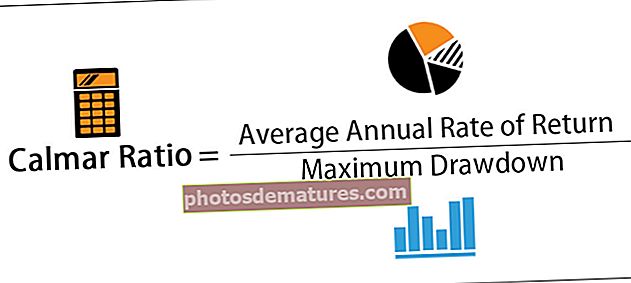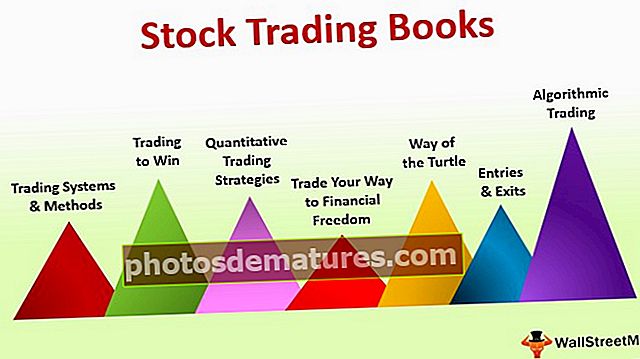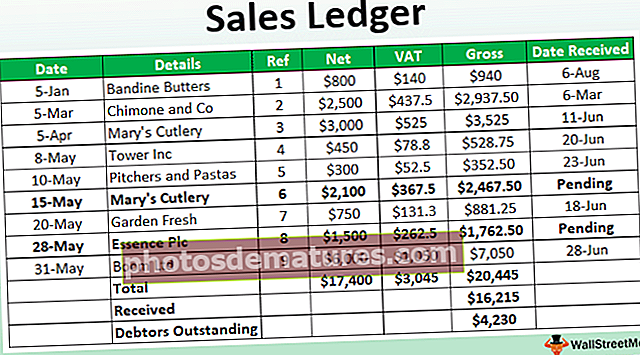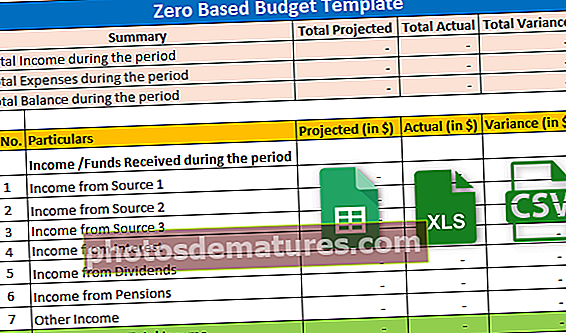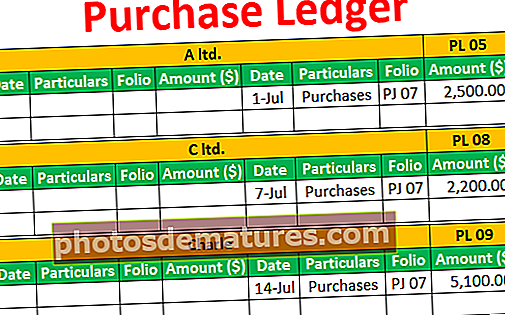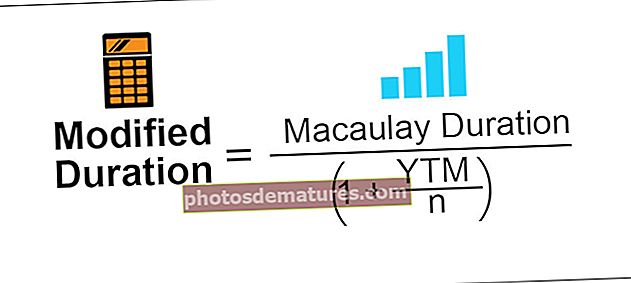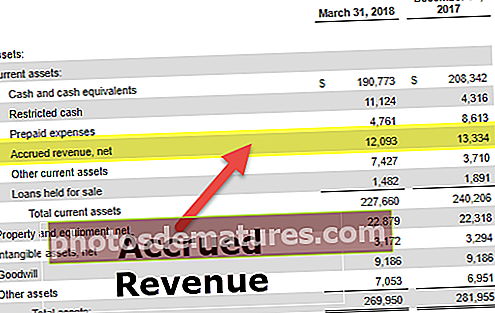Примери изведене табеле у програму Екцел | Вежбајте вежбе са подацима и решењима
Примери изведене табеле у програму Екцел
Пивот табела је табела статистика која податке сумира као суме, просеке и многе друге статистичке мере. Претпоставимо да смо добили податке о било ком пројекту некретнина са различитим пољима као што су врста станова, имена блокова, површина појединачних станова и њихова различита цена према различитим услугама итд.
Испод су сирови подаци за вежбе вежбања пивот табеле

Направите пивот табелу користећи горњу табелу.
Пример пивот табеле # 1 - Извођење статистичких мера у пивот табели
СУМ:
У примеру Екцел пивот табеле требало би да изведемо збир коначне вредности производа како бисмо извукли вредност различитих блокова добијених као доле:
Превуците назив блока у редове и вредност коначног производа у поља вредности.


То показује да имамо Цхееку блок са 293 милиона, Доналд блок са 212 милиона, Мицкеи блок са 324 милиона, Раинбов блок са 466 милиона и Стравберри са 355 милиона. Ова табела нам показује да је Раинбов блок добио већу вредност међу осталим блоковима.
ЦОУНТ:
Избројимо број станова за различите блокове тако што ћемо променити поставке поља вредности у Екцел Пивот Табле да се рачунају као испод:
Кликните на Подешавања поља вредности.

Појавиће се дијалошки оквир. Изаберите „Цоунт“ (Изброји) из Суммари валуе би.

Тада пивот табела изгледа као што је дато у наставку:

Из горњих табела можемо видети како да променимо поставке поља да се броје. Овде можемо приметити да смо добили највише станова у Раинбов блоку и Стравберри блоку у поређењу са осталим блоковима. И укупно смо у овом пројекту добили 79 станова.
ПРОСЕК:
У Примеру вежбе за пивот табелу, сазнаћемо просечну цену стана у сваком блоку променом подешавања поља вредности из броја у просек.

Тада се пивот табела мења из Броја у Просек како је дато у наставку:

Из горњег примера пивот табеле видимо да смо добили просечну паушалну цену у сваком блоку, а Доналд блок највишу просечну цену равне међу осталим блоковима.
Слично томе, можемо изводити и друге статистичке мере попут Макс, Мин, Производ, Стандардна девијација, итд. променом подешавања поља вредности у овом примеру пивот табеле.
Пример изведене табеле бр. 2 - Како можемо изменити изведене табеле у програму Екцел
Заправо можемо променити изглед Екцел Пивот табеле према нашем захтеву повлачењем поља у подручја у која желимо да их поставимо.
У овом примеру пивот табеле у Екцелу, да видимо како то заправо функционише:
Да бисмо проверили укупну цену одржавања сваког блока, само треба да превучемо поље одржавања у подручје Вредност и добићете табелу измењену на следећи начин:

Сада ова пивот табела приказује и депозит за одржавање и просек цене за различите блокове, а статистичку меру можемо променити променом подешавања поља вредности као што је претходно речено.

Горњу табелу такође можемо даље модификовати додавањем типа јединица које су доступне према блоковима као доле:

Горња табела показује да су типови станова у Цхееку блоку А1, А2а, Б1, Б2а, Ц1а, Ц1б, Д1ц, Д2б, Д3б, Д4а, Д4б, Д4ц. Слично томе, добијамо и за друге блокове.
Пример пивот табеле # 3 - Груписање поља у Екцел пивот табели
Такође можемо створити групу у Екцел пивот табелама како бисмо разликовали неколико поља. У нашем примеру вежбе за пивот табелу створимо блок Јагода и Цхееку као Група-1 и Доналд, Мики и Дуга као Група-2. Погледајмо како можемо да направимо ове групе:
Према нашем примеру горње пивот табеле, одаберите Цхееку и Стравберри уз помоћ Цтрл. Затим притисните десни тастер миша да бисте добили листу. Идите на опцију групе, а затим кликните на њу.

Сада видимо да је група креирана као доле:

Слично томе, можемо одабрати остатак блока и поновити исти поступак и поново кликнути на групу. Сада ће се такође створити Група-2 на следећи начин:

Групу такође можемо именовати уређивањем групе и давањем имена према нашем захтеву.
Пример изведене табеле бр. 4 - Креирање више нивоа у Екцел пивот табели
Стварање вишеслојних нивоа у пивот табели је прилично једноставно превлачењем поља у било које одређено подручје у пивот табели.
Али овде, у примеру пивот табеле, разумемо како такође можемо да пружимо сјајан увид у ову више нивоа пивот табеле.
Пре свега, потребно је да повучемо име блока у РОВС јер сазнајемо неки увид у блок пројекта. Затим превуците своју коначну вредност производа у подручје ВАЛУЕ јер добијамо зброј вредности свих јединица станова одређеног блока у табели.
Да бисте креирали табелу на више нивоа, поново повуците коначну вредност производа у подручје ВАЛУЕ.

Можемо видети табелу са две колоне са вредношћу финалног производа за различите блокове као што је приказано испод:

Хајде сада да сазнамо неки увид из ових података. Да бисмо то урадили, требало би да променимо поље вредности подешено на било коју меру коју треба размотрити. Овде ће бити потребан проценат да бисмо видели допринос различитих блокова у смислу вредности производа као што је приказано испод:
Идите на подешавања поља вредности, затим одаберите „Прикажи вредности као“ у оном одабиру „% укупне колоне“.

Табелу са процентом вредности финалног производа2 можемо видети као испод:

Из горњих података можемо да разумемо да је Цхееку блок допринео 17,76%, Доналд - 12,88%, Мицки - 19,63%, Раинбов - 28,23%, Стравберри - 21,51% од укупне вредности пројекта. Дугини блок највише доприноси свим осталим блоковима.
Слично томе, можемо изводити различите операције на више нивоа помоћу пивот табеле која пружа сјајан увид у податке.
Пример пивот табеле бр. 5 - Креирање фреквенције у Екцел пивот табели
Раније у примеру пивот табеле видели смо груписање имена блокова, а сада ћемо груписати вредност како бисмо створили фреквенцију која нам показује број јединица које спадају у одређену категорију подручја.
Прво превуците поље подручја у РЕД и поново повуците исто поље подручја у подручје ВАЛУЕ. Подразумевано, вредност ВРЕДНОСТ даје зброј површине, па бисмо је морали променити да се броји, јер овде је наш циљ пронаћи одређени број јединица у одређеној категорији подручја.

Сада кликните десним тастером миша на било коју ћелију ознака редова и изабрану групу.

Тада ће се појавити прозор за груписање где морамо да дамо почетни број фреквенције за почетак и завршни број за крај. Поред овога, морамо дати број који ће створити фреквенцију.

Обезбедимо услове као почетну тачку 1000 и завршетак 3400. Требало би да се подели са 400.

Сада можемо видети да је формирана категорија подручја. Постоји 19 станова који имају површину између 1000-1400 скфт, 5 станова површине између 1400-1800 скфт, 41 стан површине 2200-2600 скфт, 2 стана површине између 2600-3000 скфт и 12 станова са површина између 3000-3400 скфт. Овдје можемо претпоставити да смо добили највећи број станова са 3 БХК конфигурације према нашем подручју.

Овде можете преузети овај Екцел Примери изведених табела - Предложени Екцел примери